7 correctifs pour le logiciel AMD Adrenalin qui ne fonctionne pas ou ne souvre pas

Vous êtes confronté au problème du logiciel AMD Adrenalin qui ne fonctionne pas ou ne s
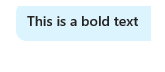
Au milieu de la pandémie de COVID-19, Skype est devenu l'un des logiciels de visioconférence et des messageries les plus populaires pour les organisations qui ont demandé à leurs employés de travailler à domicile. Tout comme il existe des réunions vidéo, les gens utilisent également Skype pour envoyer des textes. Mais, tout comme WhatsApp, on n'a pas beaucoup parlé du formatage de texte Skype .
Pourquoi dois-je formater du texte sur Skype ?
Considérez un scénario dans lequel vous devez présenter une idée formellement au sein de votre équipe sous la forme d'un chat. Vous ne pouvez pas simplement lui envoyer un SMS avec désinvolture, car cela ne serait pas agréable de votre part. En termes simples, vous devrez peut-être mettre en forme du texte sur Skype pour faire passer les idées dans les discussions de manière plus complète, claire et un peu plus professionnelle. Vous voudrez peut-être mettre l'accent sur certains mots ; vous voudrez peut-être utiliser différents formats de texte, ainsi de suite.
Comment formater du texte sur Skype
Maintenant que vous savez pourquoi vous pourriez avoir besoin du formatage de texte Skype, voyons comment procéder. Voici quelques-unes des choses que vous pouvez réaliser avec l'aide du formatage de texte Skype .
Vous pouvez -
Nous verrons également comment vous pouvez également utiliser plusieurs types de formats de texte différents en un seul endroit.
1. Audacieux
Comment est-il fait?
Pour marquer un texte en gras, placez un astérisque (*) avant et après le texte.
Quand Skype Bold Text peut-il être utile ?
Disons que vous voulez mettre l'accent sur un mot ou une phrase en particulier. La meilleure façon de le faire est de le marquer en gras. Assurez-vous également qu'il n'y a pas d'espace entre les deux astérisques.
Démo -
Par exemple, pour écrire « Ceci est un texte en gras » en gras, écrivez-le comme -
*Ceci est un texte en gras*
Et voici le résultat que vous obtiendrez
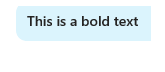
Lisez aussi: Comment utiliser Skype sur Chromebook
2. Italique
Comment est-il fait?
Pour utiliser l' italique dans Skype , ajoutez le signe de soulignement '_' avant et après le texte.
Quand Skype Italics peut-il être utile ?
Est-ce le titre d'un blog que vous souhaitez envoyer par SMS à vos collègues, ou est-ce une section essentielle d'un document que vous souhaitez communiquer. Une autre excellente façon de souligner les mots est d'utiliser l'italique dans Skype. Mettre le texte en italique pourrait être votre meilleur pari. L'italique est utilisé lorsque vous tapez un texte en lettres inclinées. L'incident susmentionné n'est qu'un exemple ; vous pourriez avoir vos raisons de mettre un texte en italique.
Démo -
Par exemple - pour mettre "Ceci est un texte en italique" en italique, écrivez-le comme -
_Ceci est un texte en italique_
Et le résultat sera -
3. Barré
Comment est-il fait?
L'option fonctionne en ajoutant un signe tilde '~' avant et après un texte.
Quand Skype peut-il être utile ?
Typographiquement, le barré se produit lorsque vous chevauchez un mot avec une seule ligne horizontale pour signifier que le texte était une erreur. Dans l'usage courant, vous pouvez l'utiliser pour démontrer une erreur que les gens ne devraient pas commettre. Par exemple, vous êtes éditeur et informez vos rédacteurs de ne pas épeler un mot d'une certaine manière car cela pourrait être considéré comme une erreur. C'est à ce moment-là que vous pouvez utiliser l'option barrée de Skype. Voici un exemple -
Démo -
Quand vous écrivez -
N'utilisez pas l'orthographe ~italique~ au lieu d'écrire _italique_
vous obtiendrez cette sortie -
Lisez aussi: Meilleures alternatives Skype pour PC
4. Texte à espacement fixe
Comment est-il fait?
Pour utiliser un texte à espacement fixe sur Skype, il vous suffit d'écrire un texte suivi de deux points d'exclamation (!!). Mais assurez-vous de laisser un seul espace après les deux points d'exclamation.
Quand Skype peut-il être utile ?
Souhaitez-vous montrer une ligne de code dans le chat lui-même afin que votre collègue ou chef d'équipe puisse déterminer si le code est prêt à être utilisé ? Vous pouvez utiliser un texte à espacement fixe dans ce scénario.
Démo -
Supposons que vous souhaitiez parler d'une simple commande d'invite de ligne de commande sur la modification de l'heure du système. Voici comment vous pouvez le mettre dans le chat Skype -
!! C:\Users\Username\TIME
Et le résultat sera -
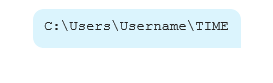
Avez-vous déjà ressenti le besoin de formater du texte sur Skype ?
Nous sommes sûrs qu'à un moment donné, vous avez peut-être ressenti le besoin de formater du texte Skype. Ces conseils et astuces ci-dessus sont faciles à suivre, mais une fois que vous les aurez incorporés dans votre texte, vous pourrez créer une bonne impression auprès de vos collègues et supérieurs. Pas de surprise, vous apparaîtriez comme un utilisateur professionnel de Skype. Super! Droit?
Nous proposons des tonnes et des tonnes de tels trucs et astuces faciles à suivre. Alors, assurez-vous de parcourir également nos autres blogs. Et, aussi, si vous avez trouvé le blog ci-dessus utile, partagez-le avec vos amis, votre famille et tous ceux que vous aimez.
Vous êtes confronté au problème du logiciel AMD Adrenalin qui ne fonctionne pas ou ne s
Pour corriger l
Apprenez à maîtriser le chat Zoom, une fonctionnalité essentielle pour les visioconférences, avec nos conseils et astuces.
Découvrez notre examen approfondi de l
Découvrez comment récupérer votre Instagram après avoir été désactivé en suivant nos étapes claires et simples.
Découvrez comment savoir qui a consulté votre profil Instagram avec nos solutions pratiques. Sauvegardez votre vie privée tout en restant informé !
Apprenez à créer des GIF animés facilement avec votre Galaxy S22. Découvrez les méthodes intégrées et des applications pratiques pour enrichir votre expérience.
Découvrez comment changer la devise dans Google Maps en quelques étapes simples pour mieux planifier vos finances durant votre voyage.
Microsoft Teams s
Vous obtenez l








